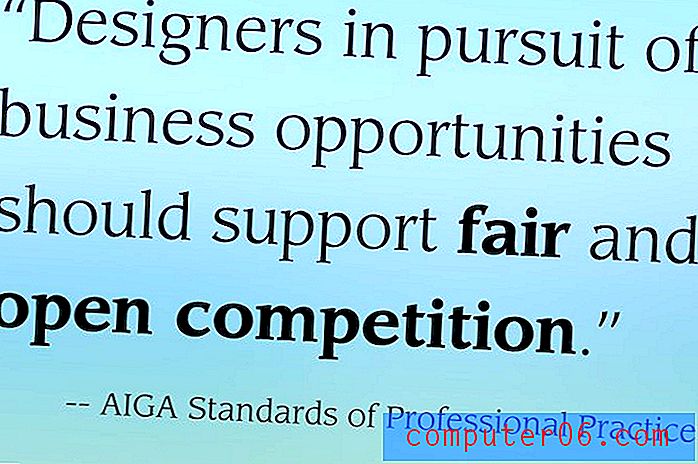Slik ser du hvilke iPhone-apper som bruker mest data
IPhone-enheten din kan koble seg til Internett med både mobil- og Wi-Fi-nettverk. Når du har koblet til et Wi-Fi-nettverk med iPhone, vil du kunne koble til den når du er innenfor rekkevidden til det nettverket.
Men når du ikke er koblet til et Wi-Fi-nettverk, bruker du mobildata for å koble deg til Internett. Enten dette er ved å laste ned e-post, streame fra YouTube eller sjekke Facebook, har du sannsynligvis en mobilplan som gir deg en viss mengde data. Du kan sjekke hvilke apper som bruker mest data på din iPhone ved å følge guiden vår nedenfor.
Kontroller bruken av mobiltelefondata for iPhone-apper
Trinnene nedenfor ble utført på en iPhone ved hjelp av iOS 7-versjonen av operativsystemet. Hvis du bruker en tidligere versjon av iOS, fungerer ikke disse trinnene for deg. Du kan lære hvordan du oppdaterer til iOS 7 her.
Trinn 1: Trykk på Innstillinger- ikonet.
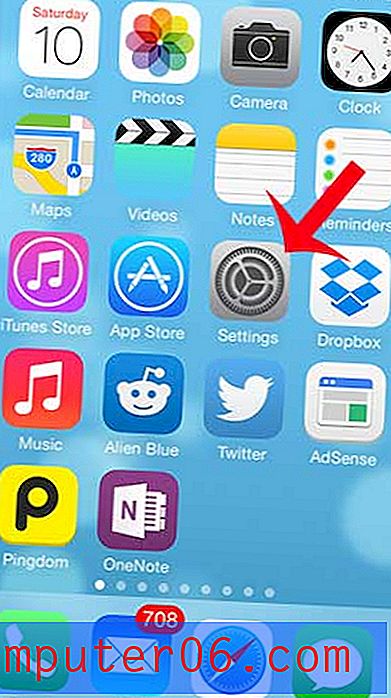
Trinn 2: Velg alternativet Cellular .
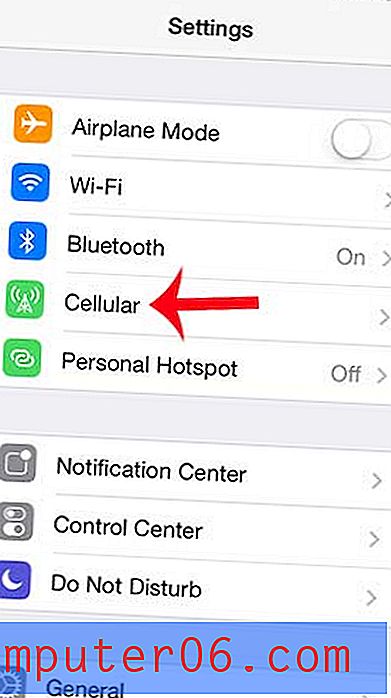
Trinn 3: Bla ned til delen Bruk cellulære data for . Mengden data som er brukt for den aktuelle perioden vises under navnet på appen.
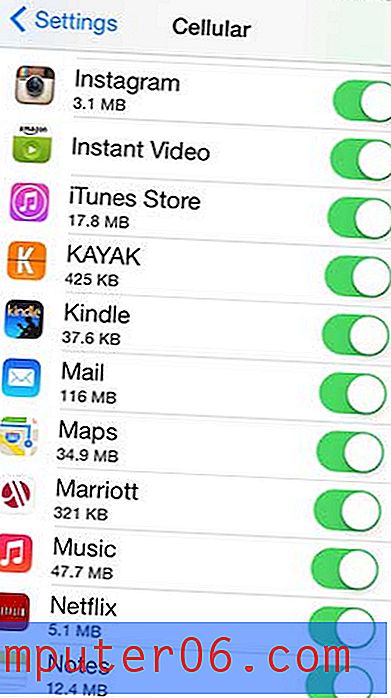
Du kan tilbakestille statistikken for din nåværende periode ved å bla til bunnen av skjermen og trykke på tilbakestill statistikk- knappen og deretter bekrefte at du vil tilbakestille statistikken. Dette kan være en god idé å gjøre manuelt i begynnelsen av hver faktureringsperiode, slik at du kan se hvordan du bruker dataene dine.
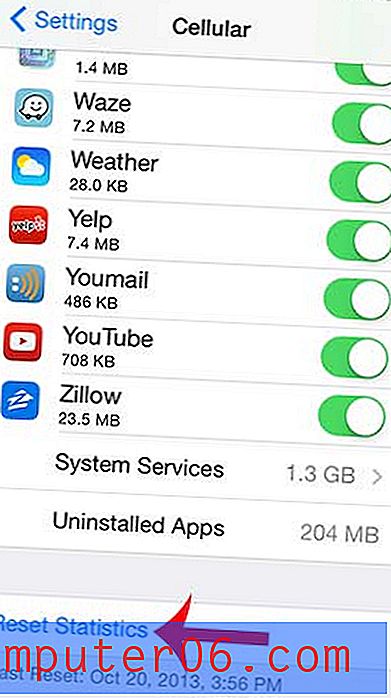
Du kan også bruke denne menyen til å tillate eller forhindre at bestemte apper bruker mobildata. Dette er flott hvis du har en app som bruker mye av dataene dine, men som du kan bruke effektivt når du bare er koblet til et Wi-Fi-nettverk.